在本章中,我们将学习如何在WordPress中重置密码.我们有两种方法可以在WordPress中重置密码;
用户
忘记密码
让我们来看看如何通过用户部分设置密码.
步骤(1) : 登录您的wordPress管理面板,然后单击 Users → 从仪表板
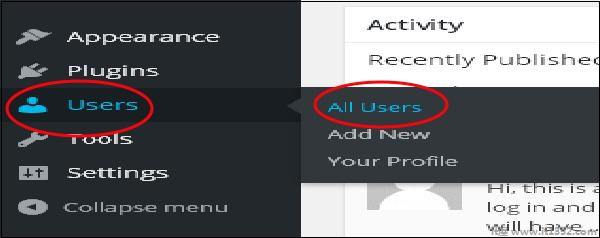
步骤(2) : 当您单击所有用户时,您将看到一个包含用户列表的页面.从中选择要重置密码的密码,然后单击编辑.
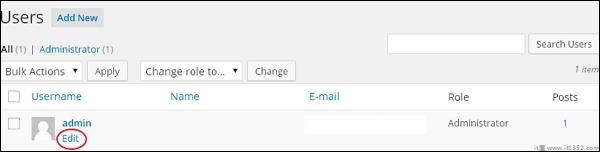
当您点击编辑时,会显示以下页面.
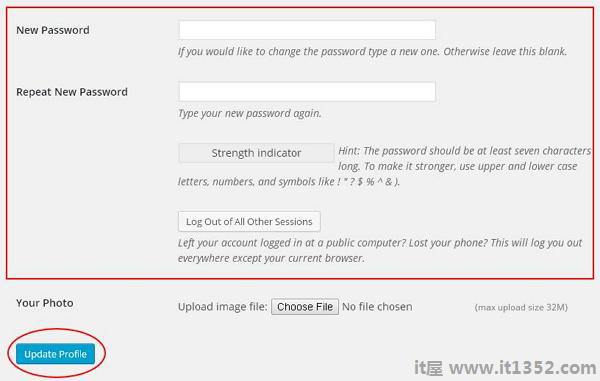
现在让我们看一下使用忘记密码部分重置密码.
步骤(3) : 在此页面中,您可以输入必须包含7个字符的新密码.完成设置新密码后,请单击更新个人资料.
步骤(3.1) : 当您尝试登录WordPress管理面板时,忘记密码并需要重置密码,页面上会显示以下消息.
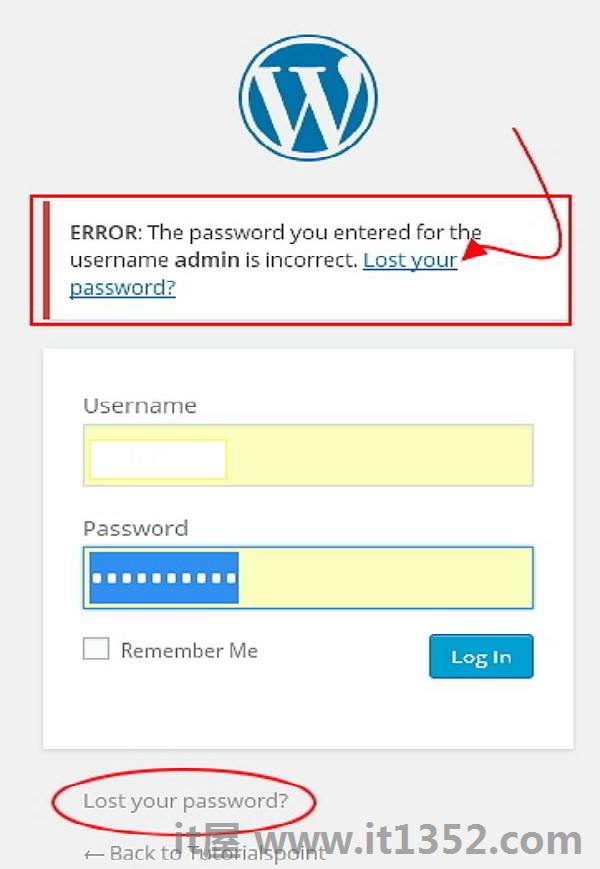
步骤(3.2) : 点击忘记密码?出现以下页面.更新您的电子邮件并说获取新密码.
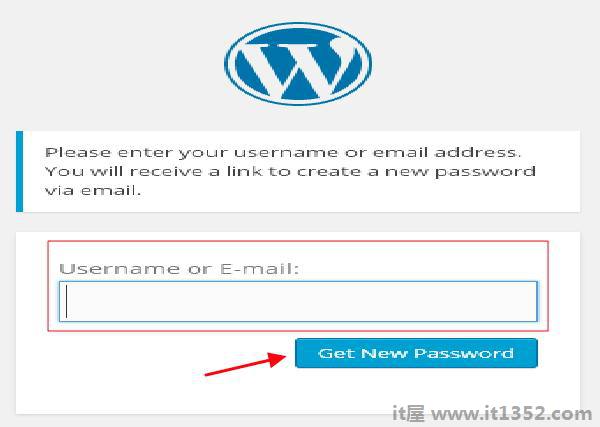
步骤(3.3) : 点击后,您会收到一条消息,提示链接已发送到您提供的电子邮件地址.
步骤(3.4) : 转到您的电子邮件并打开(Wordpress网站)密码重置邮件,然后单击提供的链接.
步骤(3.5) : 输入新密码,如果需要再次确认,然后单击重置密码.